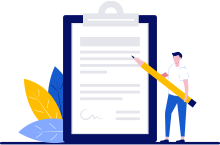연수안내
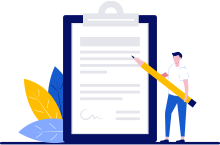
법정의무연수
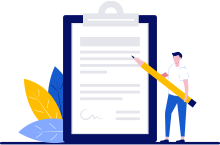
자료실
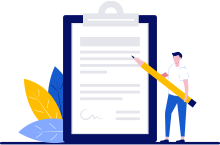
참여마당
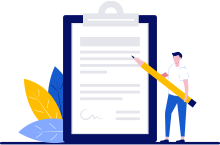
홍보마당
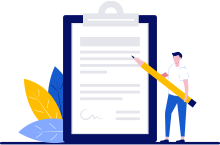
정보공개
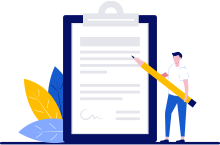
연수원소개
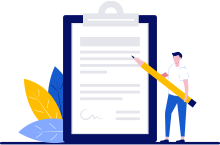
나의학습방
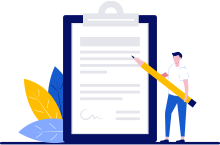
연수안내
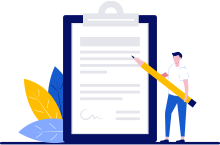
법정의무연수
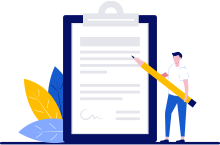
자료실
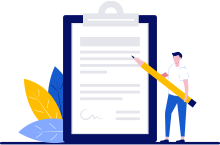
참여마당
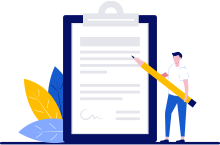
홍보마당
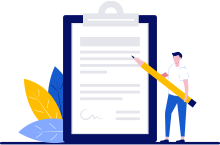
정보공개
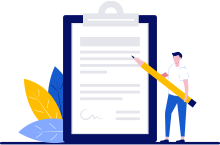
연수원소개
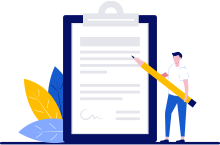
나의학습방